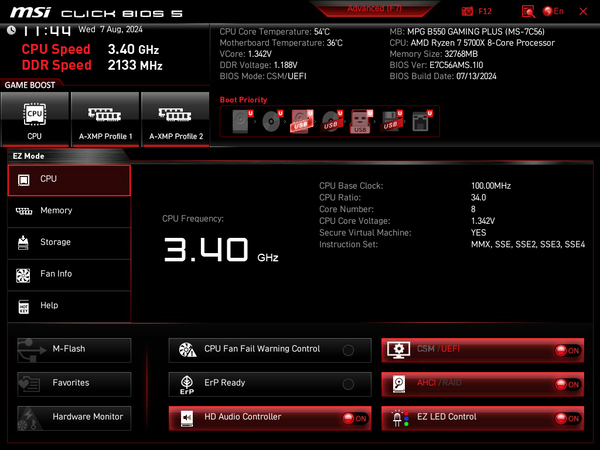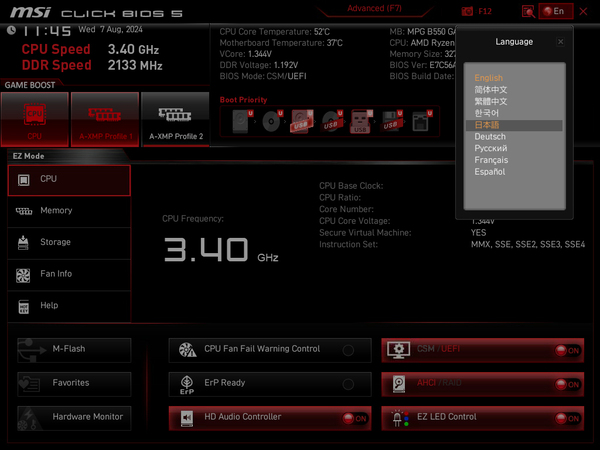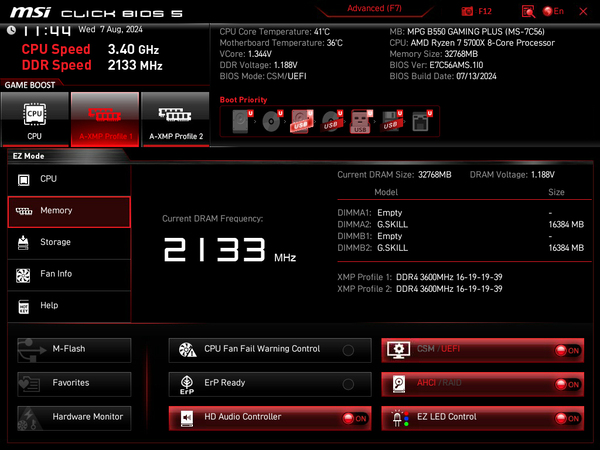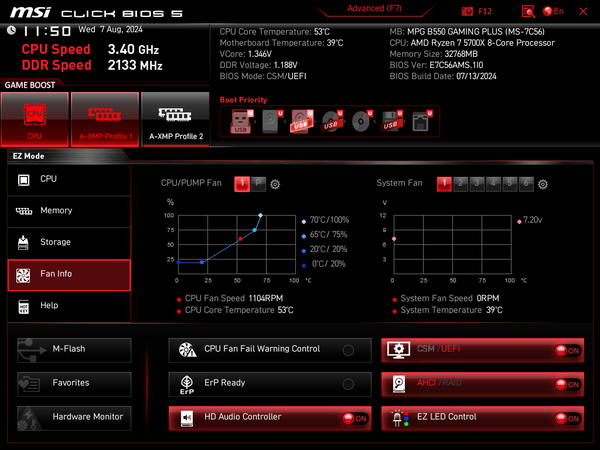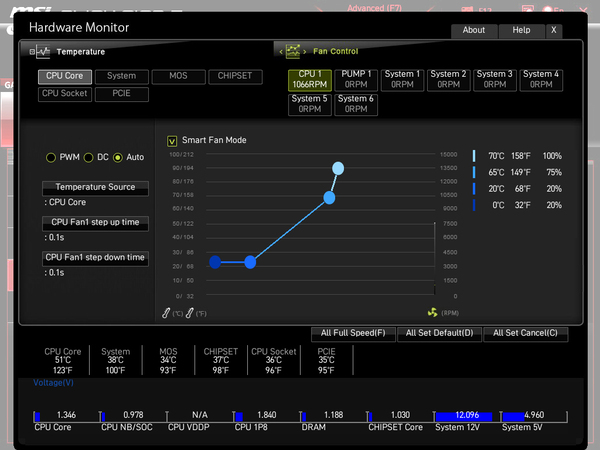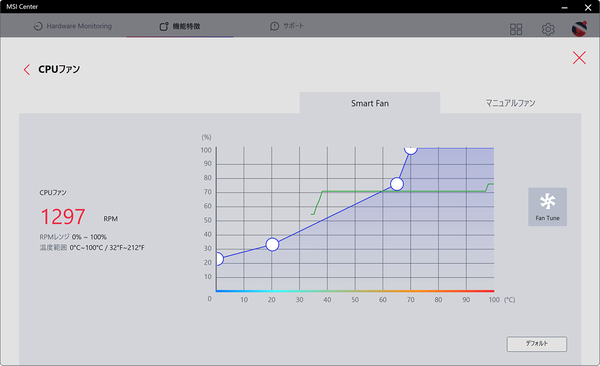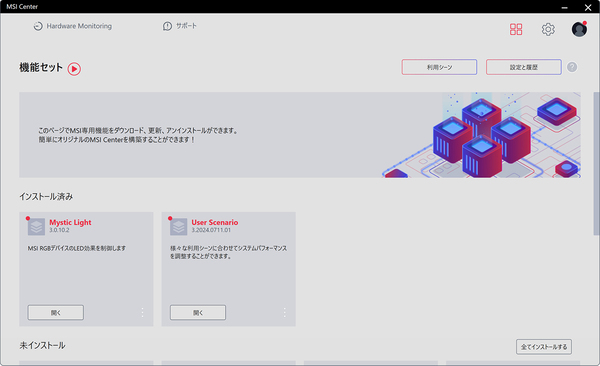AM4=DDR4、間違わずに買おう
インテルCore CPU向けのLGA1700マザーボードは、DDR4とDDR5向けがあるが、AMD RyzenはSocket AM5=DDR5メモリー、Socket AM4=DDR4メモリーと明確に分かれている。DDR5とDDR4に互換性はなく、形状も異なっているので間違えずに購入しよう。

Socket AM4はDDR4メモリーに対応する

DDR4メモリーはDDR4-3200が主流で、Crucialなどでは3200MHz駆動ネイティブチップが採用されている

DDR5メモリーは、切り欠きの位置が合わないので、取り付けできない

DDR4メモリーとスロットの切り欠き位置を合わせて、上から押してスロットに挿し込むだけだ

奥まで挿し込むことで、固定フックが自然とかかる
PCIe4.0×4 M.2スロットにSSDを取り付け
とくに工程に異なる点はないが、M.2スロットへのNVMe M.2 SSDの取り付け手順も紹介しておこう。

CPU制御下の高速なM.2スロットは、CPUソケットとビデオカード向けPCIeスロットの間にある。まずは、ヒートシンクを取り外そう

NVMe M.2 SSDの取り付けは、斜めにSSDをスロットに挿し込んだらそのまま倒し、付属のネジまたはフックで固定する

M.2ヒートシンクの裏面の保護シートを剥がしてヒートシンクを元に戻せば、取り付けは完了となる
メモリークロックは設定を忘れずに行おう
2020年の記事だが、組み立て工程を紹介した記事がAMD公式ファンサイトの「AMD HEROES」で公開されているので、全体の組み立て工程を知りたい人は、こちらを参照してもらうとして、ここでは組み立て後のBIOS(UEFI)設定に触れていこう。
BIOS(UEFI)の設定は難しいことはなく、基本”日付”と、”メモリークロック”の2ヵ所を設定すれば大丈夫だ。ここでは人気のSocket AM4マザーボードのMSI「MPG B550 GAMING PLUS」を使用している。
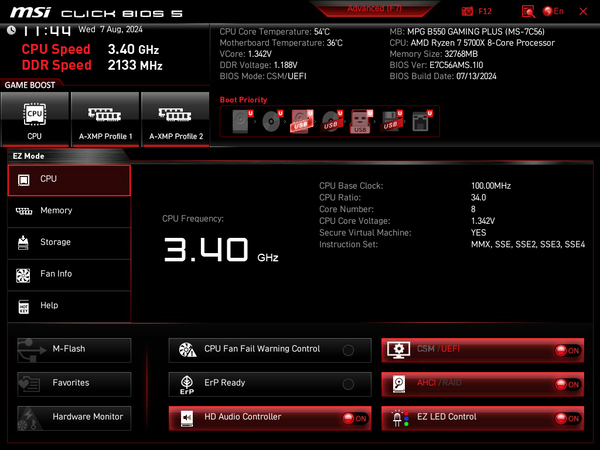
画面はMSIの定番デザインとなるMSI Click BIOS 5。ひと通りの設定は、EZ MODEから行なえる。基本のひとつとなる日付は、左上にある
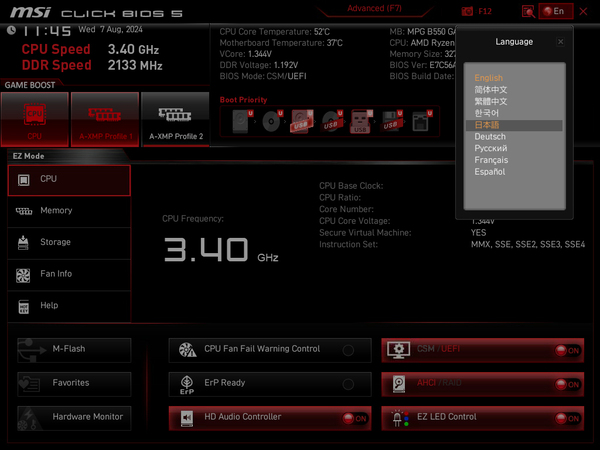
日本語表示にも切り替えできる。MSI Click BIOS 5は右上「En」をクリックして、一覧から選択する
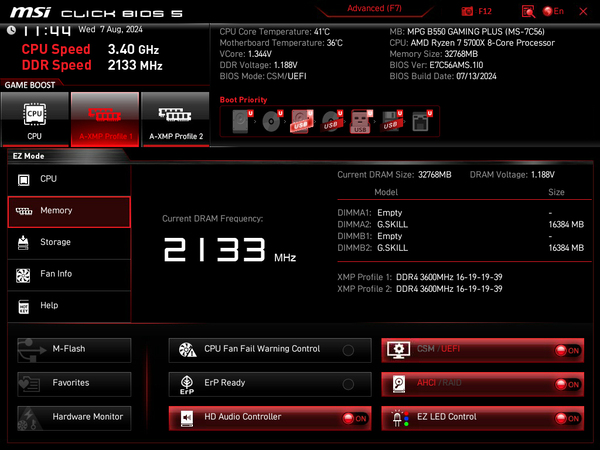
PC性能に影響するため、忘れずに設定したいメモリークロック。メモリーに記録されているメモリープロファイル(XMP)を選ぶだけだ。なお、3200MHzネイティブチップ採用メモリーでは、2回目の起動時に自動でDD4-3200駆動に設定されることもある
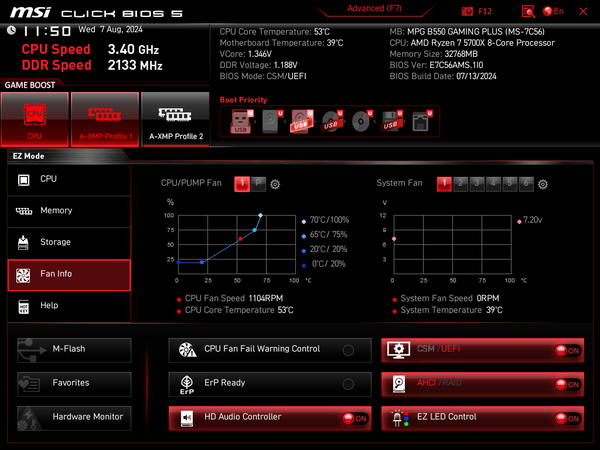
ファンコントロールできる「Fan Info」
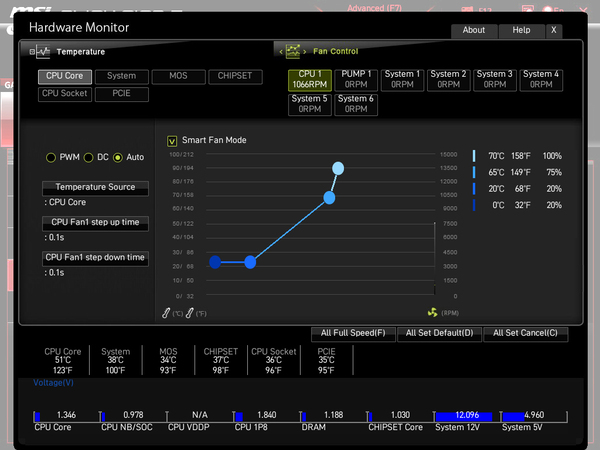
発熱の少ないRyzen 7 5700Xなら回転数を抑え、静音重視にするのもいい
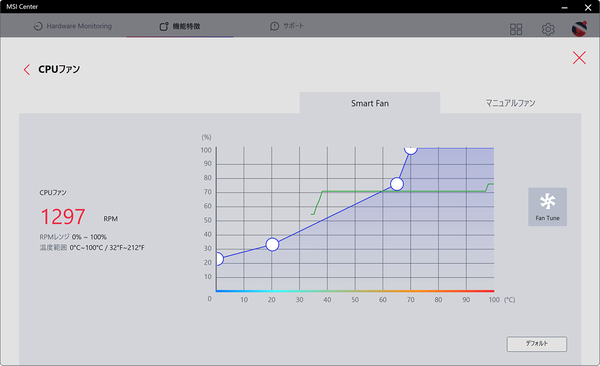
MSIだけでなく、OS上で動作する総合ユーティリティからも、ファン回転数を設定できる
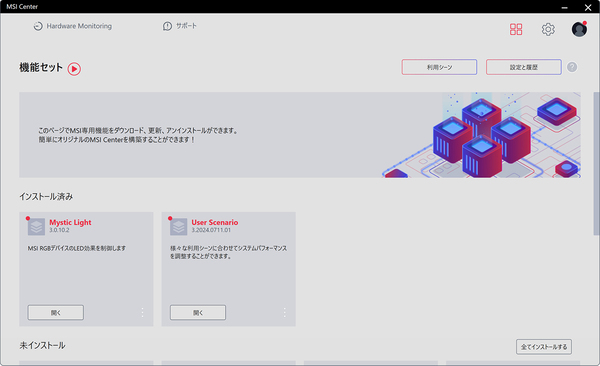
「MSI Center」で「User Scenario」を導入することで、ファン回転数のカスタマイズが可能になる。LED制御は「Mystic Light」を導入すればいい